كيفية تحديث برامج تشغيل الفيديو بنجاح
تريد أن تتعلم أفضل طريقة كيفية تحديث برامج تشغيل الفيديوهناك العديد من الفوائد التي يمكنك الحصول عليها عند تحديث برامج تشغيل الفيديو بانتظام. يمكن أن يحسن ذلك من أداء نظامك، وتشغيل أي فيديو، وألعاب، وتطبيقات أخرى. كما يمكنه حل الأخطاء، وإضافة ميزات جديدة، والتوافق، والمزيد. وبهذا، يمكننا أن نقول إن تحديث برنامج تشغيل الفيديو الخاص بك هو أمر مهم آخر يجب مراعاته. لحسن الحظ، ستقدم هذه المقالة تفاصيل كاملة حول كيفية تحديث برامج التشغيل الخاصة بك، وخاصة على أنظمة التشغيل Windows 7 و10 و11. بعد قراءة كل شيء، سنضمن حصولك على جميع المعلومات التي تحتاجها لإكمال مهمتك وتحقيقها بنجاح. لذا، تحقق من هذا المحتوى وتعرف على المزيد.
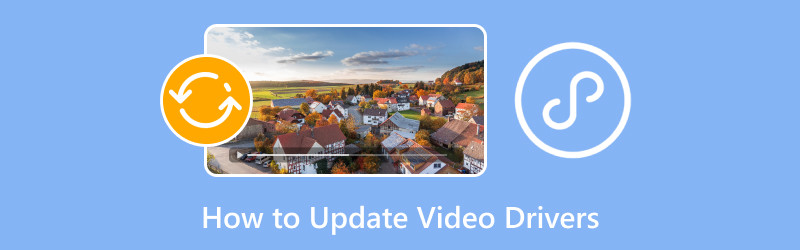
محتوى الصفحة
الجزء 1. أهمية ترقية برامج تشغيل الفيديو
يعد تحديث برنامج تشغيل الفيديو أمرًا مهمًا. يمكن أن يمنحك العديد من الفوائد، مما يتيح لك تجربة أداء أفضل عند استخدام الكمبيوتر. لذا، لمعرفة المزيد حول أهمية ترقية برامج تشغيل الفيديو، راجع المعلومات أدناه.
تحسين الأداء
إذا كنت تستخدم أحدث إصدار من برنامج تشغيل الفيديو، فيمكنك تجربة أداء أفضل. يمكن للإصدارات الجديدة من برامج التشغيل تحسين الألعاب، مما قد يؤدي إلى تشغيل فيديو أكثر سلاسة، وأسلوب لعب أكثر سلاسة، وإطارات أكبر، وأداء عام رائع. بالإضافة إلى ذلك، يسمح لك أيضًا بأداء أفضل عند استخدام تطبيقات مختلفة، مثل النمذجة ثلاثية الأبعاد، وتحرير الفيديو، والتصميم الجرافيكي.
إصلاح الأخطاء وتوفير الاستقرار
إذا واجهت أخطاء أو مشكلات تتعلق بالاستقرار أو أعطال، فربما يكون هناك خطأ ما في برامج تشغيل الفيديو. لذا، إذا كنت تريد حل المشكلة، فمن الأفضل تحديث برامج تشغيل الفيديو واستخدام أحدث إصدار. كما أنه الحل الأفضل لتجنب الأعطال ومشكلات العرض ووميض الشاشة وغير ذلك.
الميزات الجديدة
هناك سبب آخر لتحديث برامج تشغيل Windows وهو أنه قد يكون هناك بعض الميزات والوظائف الجديدة. يمكن أن تكون أجهزة جديدة، أو دقة ألوان محسنة، أو إعدادات عرض رائعة، والمزيد. مع ذلك، للحصول على المزيد من الميزات للحصول على تجربة أفضل، من الأفضل الحصول على الإصدار الجديد من برنامج تشغيل Windows.
تحسين التوافق
إذا لاحظت، فهناك بعض التطبيقات التي لا يدعمها نظام التشغيل Windows. وذلك لأن برنامج التشغيل يحتوي على بعض القيود. تضمن برامج التشغيل المحدثة إمكانية منع بعض مشكلات التوافق عند الوصول إلى نظام التشغيل والبرامج.
الجزء 2. تحديث برامج التشغيل باستخدام إدارة الأجهزة في Windows
في هذا القسم، سنعلمك كيفية تحديث برامج تشغيل بطاقة الفيديو باستخدام "إدارة الأجهزة". ستتعلم أيضًا كيفية تحديث برامج التشغيل على أنظمة التشغيل Windows 7 و10 و11. لمزيد من التفاصيل، راجع الإجراءات أدناه.
تحديث برنامج تشغيل الفيديو على Windows 7
إذا كنت تستخدم نظام التشغيل Windows 7، فيمكنك استخدام الطريقة الواردة في هذا القسم لمعرفة الطريقة الفعّالة لتحديث برامج تشغيل الفيديو. اتبع الخطوات التالية لمعرفة أفضل إجراء للتحديث.
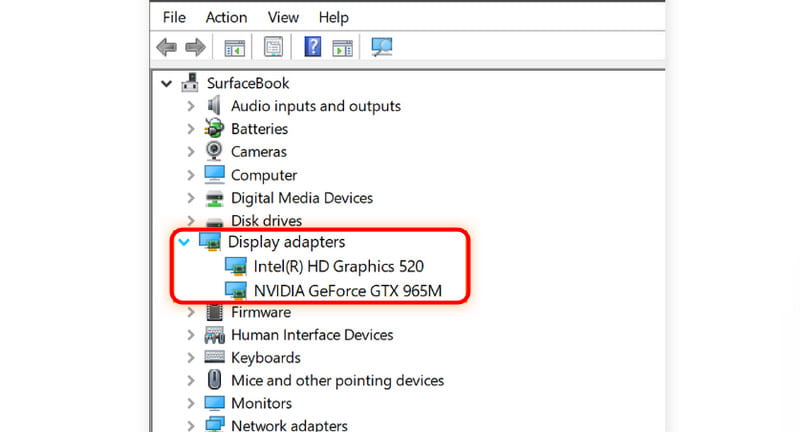
الخطوة 1. انتقل إلى حاسوب على سطح المكتب. بعد ذلك، حدد خيار "خصائص > إدارة الأجهزة".
الخطوة 2. انتقل إلى الصوت, وحدة تحكم الفيديو والألعاب الخيارات. بعد ذلك، يمكنك رؤية بطاقة الرسوميات من النافذة الصغيرة. يجب أن يحمل برنامج التشغيل اسم NVIDIA وAMD وVGA وIntel، ضمن قسم محول العرض.
الخطوه 3. انقر نقرًا مزدوجًا بزر الماوس الأيسر على برنامج التشغيل وانقر فوق تحديث السائق اضغط على الزر لبدء تحديث برنامج تشغيل الفيديو الخاص بك.
الخطوة 4. عند ظهور واجهة أخرى على الشاشة، يمكنك التحقق من وجود تحديثات حول برنامج التشغيل. يمكنك البحث عن برنامج التشغيل تلقائيًا أو تصفح الكمبيوتر بحثًا عن برنامج تشغيل أحدث.
وهذا هو الحل أيضا إصلاح MOVلا يمكن تشغيل ملفات MP4 وWMV والمزيد على جهاز الكمبيوتر الذي يعمل بنظام التشغيل Windows 7.
تحديث برنامج تشغيل الفيديو على Windows 10 و11
إن تحديث برنامج التشغيل لنظامي التشغيل Windows 10 و11 هو نفسه. كما أن أفضل جزء هنا هو أن واجهة الإعداد أبسط مقارنة بنظام التشغيل Windows 7. وبذلك، يمكنك متابعة العملية بسلاسة. وبالتالي، لمعرفة كيفية تحديث برنامج تشغيل بطاقة الفيديو على نظامي التشغيل Windows 10 و11، راجع الطرق أدناه.
الخطوة 1. ضع علامة في بداية من أسفل الشاشة، ثم ابحث عن "إدارة الأجهزة".

الخطوة 2. بعد ذلك، ستظهر نافذة "إدارة الأجهزة" على شاشتك. انتقل إلى محول العرضانقر نقرًا مزدوجًا بزر الماوس الأيمن فوق برنامج تشغيل الفيديو، ثم اضغط على زر تحديث برنامج التشغيل.
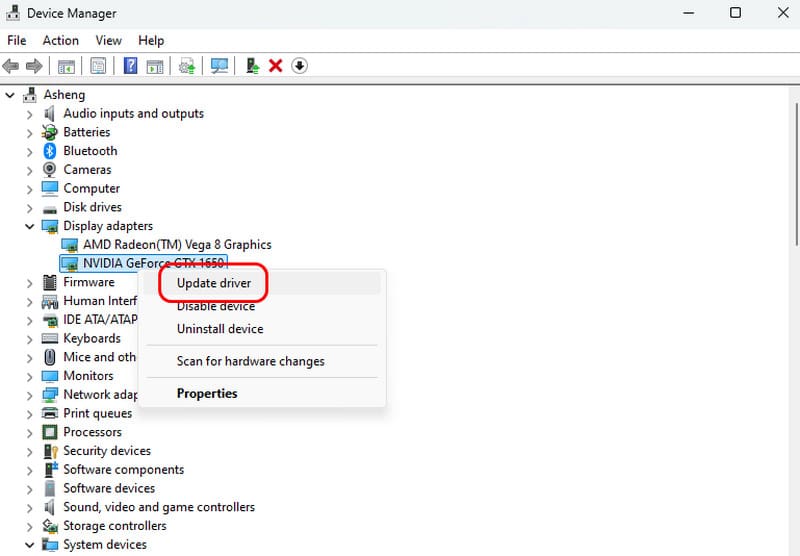
الخطوه 3. يمكنك النقر فوق البحث تلقائيًا عن السائقين اضغط على الزر لمعرفة ما إذا كانت هناك بعض التحديثات التي تحتاجها. يمكنك أيضًا تصفح أحدث برامج التشغيل من جهاز الكمبيوتر الخاص بك. إذا تم تحديث برنامج التشغيل الخاص بك، فستظهر لك نافذة صغيرة معلومات كافية تخبرك بأنك تستخدم إصدار برنامج التشغيل الجديد.
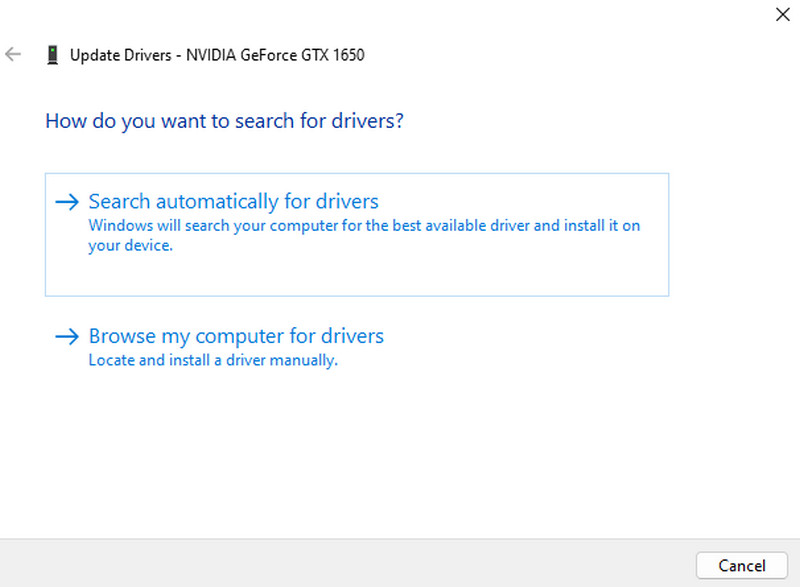
يمكنك اتباع هذه الطرق إذا كنت تريد تحديث برامج تشغيل الفيديو لنظامي التشغيل Windows 10 و11. لذا، إذا كان لديك برنامج تشغيل قديم، فيمكنك الاعتماد على المعلومات المذكورة أعلاه.
الجزء 3. تحديث برامج التشغيل باستخدام Windows Update
بالإضافة إلى "إدارة الأجهزة"، يمكنك أيضًا استخدام إعداد Windows Update لتحديث برنامج تشغيل الرسومات، وخاصةً في أنظمة التشغيل Windows 7 و10 و11. لذا، لإعطائك المزيد من المعلومات حول عملية تحديث برنامج التشغيل الأكثر فعالية، راجع التفاصيل أدناه.
تحديث برنامج تشغيل الفيديو على نظام التشغيل Windows 7 باستخدام Windows Update
إذا كنت تريد تحديث برنامج تشغيل الفيديو الخاص بك على Windows Update، فيمكنك اتباع العملية البسيطة من هذا القسم. لذا، لبدء العملية، انتقل إلى الطريقة أدناه.
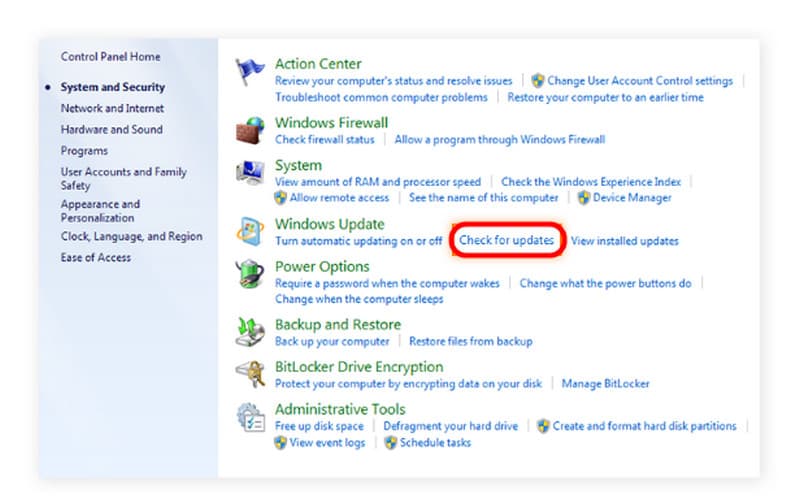
الخطوة 1. اذهب إلى بداية قم بإلغاء تحديد القائمة من الشاشة وانتقل إلى لوحة التحكم.
الخطوة 2. بعد ذلك، من قسم لوحة التحكم، انقر فوق زر التحقق من التحديثات.
الخطوه 3. بعد ذلك، سيبدأ برنامج تشغيل الفيديو في الحصول على الإصدار الأحدث لبرنامج التشغيل الخاص بك.
تحديث برنامج تشغيل الفيديو على Windows 10 و11 باستخدام Windows Update
الخطوة 1. على شاشة الكمبيوتر الخاص بك، انتقل إلى بداية القائمة وانقر على أيقونة الإعدادات.
الخطوة 2. بعد ذلك، انتقل إلى الجزء الأيسر من الشاشة وانقر على خيار Windows Update. ثم، في الجزء العلوي الأيمن من الشاشة، انقر على إعادة بدء بعد ذلك، ستبدأ عملية التحديث. بعد العملية، سيتم تحديث برنامج تشغيل الفيديو الخاص بك بالفعل.
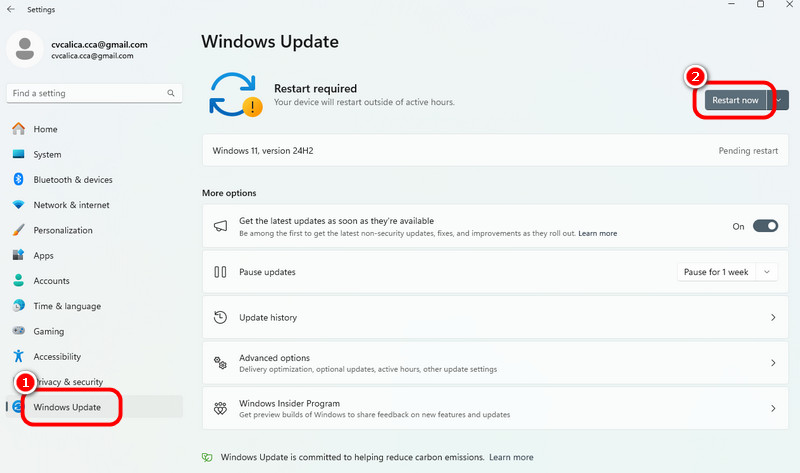
الجزء 4. أفضل مشغل ويندوز
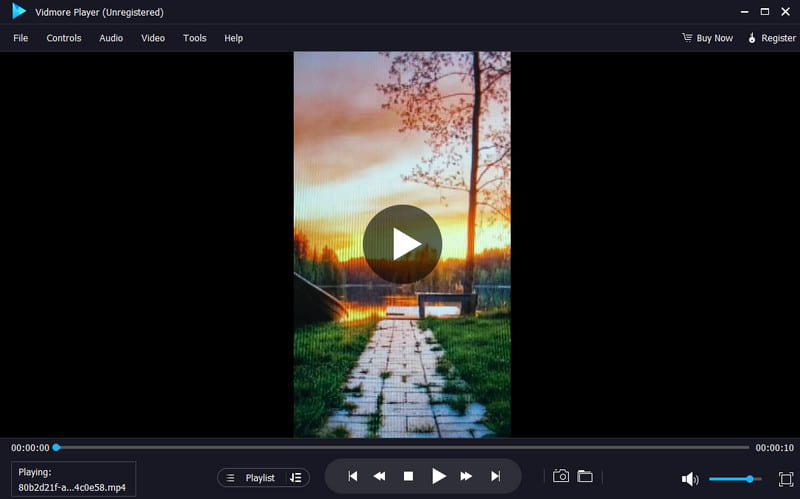
هل لديك مقطع فيديو مفضل وتريد تشغيله على أفضل مشغل فيديو على نظام Windows الخاص بك؟ في هذه الحالة، أفضل مشغل Windows يمكنك تنزيله وتشغيله هو مشغل فيدمورمع هذا البرنامج، يمكنك مشاهدة أي محتوى فيديو على جهاز الكمبيوتر الذي يعمل بنظام Windows. كما يمكنه دعم مقاطع الفيديو بجودة عالية تصل إلى 4K. وبهذا، يمكنك ضمان الحصول على تجربة مشاهدة مرضية. كما أن عملية تشغيل الفيديو بسيطة. فبنقرة بسيطة، يمكنك مشاهدة الفيلم أو الفيديو المفضل لديك على الفور. كما أنه يدعم تنسيقات الفيديو المختلفة، مثل MP4 وAVI وWMV وMP4 وM4V وMOV وFLV وما إلى ذلك.
علاوة على ذلك، هناك المزيد من الوظائف التي يمكنك الوصول إليها عند استخدام البرنامج. يمكنك التقاط لقطة شاشة باستخدام ميزة Snapshot، وضبط لون الفيديو، وإضافة ترجمات، وقص الفيديو، وتعديل السطوع، والصبغة، والتشبع، والمزيد. وبهذا، يمكننا أن نقول إن Vidmore Player من بين أفضل مشغلات Windows التي يمكنك تنزيلها لمشاهدة محتوى فيديو متنوع.
الخصائص الرئيسية
• يمكن للبرنامج تشغيل مقاطع الفيديو بجودة فيديو ممتازة.
• يمكنه التعامل مع تنسيقات الفيديو المختلفة، مثل MP4، MKV، M4V، WMV، وما إلى ذلك.
• يدعم وظائف مختلفة للحصول على تجربة مشاهدة أفضل.
• يوفر مشغل الوسائط ميزة Snapshot لالتقاط لقطة شاشة.
• يمكن للبرنامج تشغيل أقراص DVD و Blu-ray.
الجزء 5. Media Player Classic
كم مرة يتم تحديث برامج التشغيل؟
إن تحديث برنامج تشغيل الفيديو يعود إليك. إذا كان هناك تحديث متوفر لبرنامج التشغيل، فيمكنك تحديث برنامج التشغيل. كما يمكنك تركه كما هو. هناك أيضًا أوقات يقوم فيها الكمبيوتر بتحديث برنامج التشغيل تلقائيًا.
ما هي النقاط الجيدة حول تحديث برامج تشغيل الفيديو؟
يمكن أن يمنحك الحصول على أحدث برامج تشغيل الفيديو العديد من المزايا. فهو يوفر أداءً أكثر سلاسة، وأفضل تشغيل للفيديو، والمزيد. كما أنه يمكن أن يساعدك في حل بعض الأخطاء والأعطال والخلل وغير ذلك من المشكلات.
ماذا يمكن أن يحدث إذا أصبح برنامج تشغيل الفيديو قديمًا؟
هناك العديد من المشكلات المحتملة التي قد تواجهها عند استخدام برنامج تشغيل قديم. هناك احتمال أكبر لمواجهة أخطاء تشغيل الفيديو، وأداء ضعيف للألعاب، وخلل، وغير ذلك. لذا، لتجنب مواجهة هذه المشكلات، تأكد دائمًا من استخدام برنامج تشغيل فيديو محدث.
خاتمة
يمكنك الحصول على جميع الطرق المثالية للتعلم كيفية تحديث برامج تشغيل الفيديو يعمل Vidmore Player بشكل فعال ومثالي، وخاصة لإصدارات Windows 7 و10 و11. علاوة على ذلك، إذا كنت تبحث عن مشغل Windows موثوق به لمشاهدة محتوى فيديو متنوع، فاستخدم Vidmore Player. يمكن لهذا البرنامج تشغيل أي فيديو بتنسيقات فيديو مختلفة. يمكنه حتى تشغيل مقاطع فيديو تصل إلى 4K، مما يجعله مشغل وسائط متعددة استثنائيًا.


